Heim >Betrieb und Instandhaltung >Windows-Betrieb und -Wartung >So legen Sie den USB-Datenträger als erstes Startelement in Win7 fest
So legen Sie den USB-Datenträger als erstes Startelement in Win7 fest
- 藏色散人Original
- 2020-03-12 11:57:0514596Durchsuche

Wie lege ich den USB-Datenträger als erstes Startelement in Win7 fest?
Die Methode zum Festlegen der U-Disk als erstes Startprogramm im BIOS von Windows 7 ist wie folgt:
1. Beachten Sie unbedingt die englische Sprache auf der Startseite. Zu diesem Zeitpunkt müssen Sie daran denken, die BIOS-Tastaturtaste einzugeben, die Entf-Taste im Beispielbild (die spezifische Tastenposition wird entsprechend der Anzeige des PCs bestimmt).
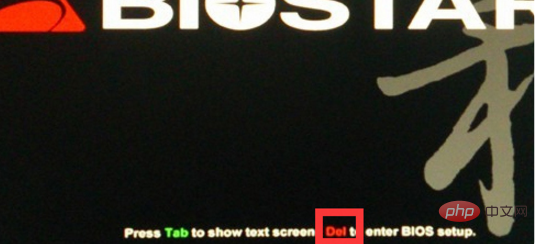
2. Öffnen Sie das BIOS-Einstellungsfenster und wählen Sie „Starten“.
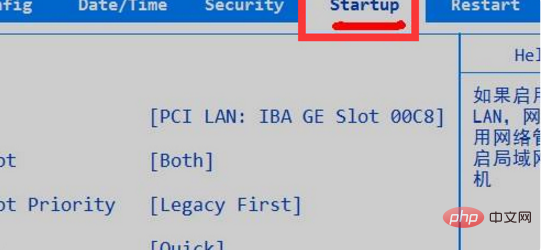
3. Wählen Sie „Boot“ und klicken Sie zur Eingabe auf die Eingabetaste.
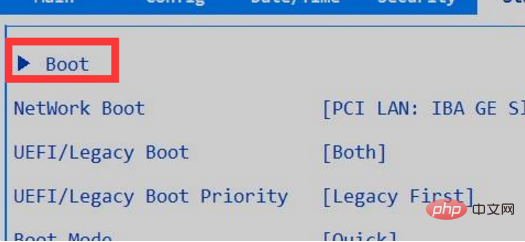
4. Wenn Sie die neue Seite aufrufen, können Sie die drei Elemente „1, 2, 3“ oben in der Reihenfolge sehen (einige BIOS sind 1. Boot-Gerät, 2. Boot). Gerät; 3. Startgerät), das jeweils „den ersten Start, den zweiten Start und den dritten Start“ darstellt.
USB FDD ist ein USB-Disk-Boot, HDD ist ein Festplatten-Boot und CD ist ein optischer Laufwerk-Boot. Passen Sie einfach die USB-Festplatte an die erste an.
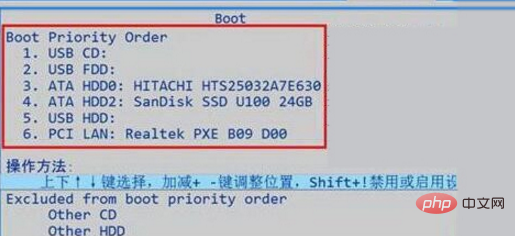
5. Nachdem Sie die Einstellungen abgeschlossen haben, verwenden Sie F10 zum Speichern (überprüfen Sie insbesondere die Schaltfläche „Speichern“ entsprechend dem PC, die Anzeigemethode ist wie unten gezeigt).
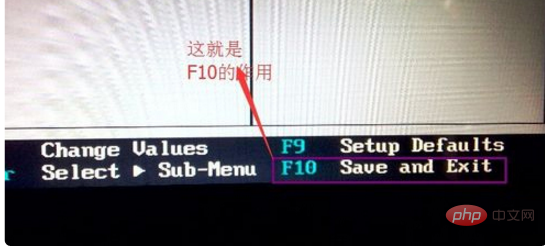
6. Wählen Sie im Popup-Dialogfeld „Ja“ und klicken Sie auf die Eingabetaste. Auf diese Weise wird der Computer neu gestartet Die Einstellung ist abgeschlossen. Die USB-Festplatte wurde zum ersten Startelement.
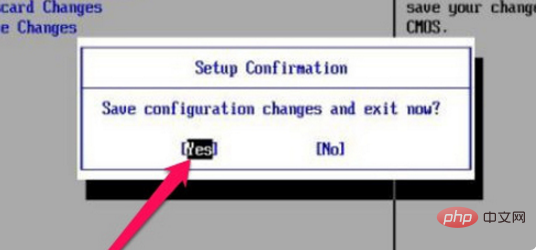
Das obige ist der detaillierte Inhalt vonSo legen Sie den USB-Datenträger als erstes Startelement in Win7 fest. Für weitere Informationen folgen Sie bitte anderen verwandten Artikeln auf der PHP chinesischen Website!

